Sådan åbnes kontrolpanelet i Windows 11

For dem, der har været med Windows gennem årene, er Kontrolpanel en vigtig del af systemet. Her er 9 måder at åbne kontrolpanelet i Windows 11.
Bruger du Roku til at streame Netflix? Med et stort udvalg af film og tv-serier fra store studier samt originalt indhold er det en af de bedste streamingplatforme. På trods af at de er tilgængelige på alle de store smart-tv-platforme, har mange mennesker problemer med at bruge Netflix på Roku. Her er alle løsningerne til at løse Netflix, der ikke fungerer på Roku, hvis du oplever et lignende problem.
Læs også: Lær hvordan du fjerner blokering af kanaler på Roku
Ekspertanbefalede trin til, hvordan man fikser Netflix, der ikke virker på Roku
Metode 1: Bekræft netværksforbindelsen
Tjek venligst din Rokus netværksforbindelse, før vi ser på yderligere muligheder. Procedurerne nedenfor bør bruges til at kontrollere Roku Wi-Fi-signalstyrke og netværkshastigheder.
Trin 1: Vælg Indstillinger fra Roku Home-menuen.
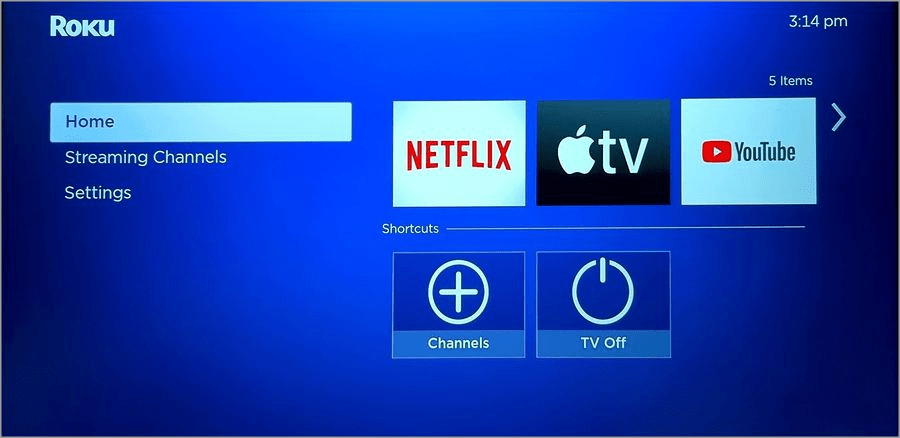
Trin 2: Klik på Netværk, og vælg Om.

Trin 3: Bekræft Wi-Fi-signalets hastighed og styrke.
Læs også: Fungerer AirPlay ikke på Roku TV? Hvordan fikser man det?
Metode 2: Undersøg Netflix-planen
Hvis dit Netflix-abonnement er afsluttet, kan du opleve problemer, når du bruger Roku til at se videoer på Netflix. Brug Netflix-webstedet og opdater dine betalingsoplysninger.
Trin 1: Gå til Netflix.com og brug dine loginoplysninger til at logge ind.
Trin 2: Åbn konto ved at vælge dit profilbillede i øverste højre hjørne.
Trin 3: Gå til fanen Medlemskab og fakturering, og bekræft din plan. Vælg muligheden "Administrer betalingsoplysninger".
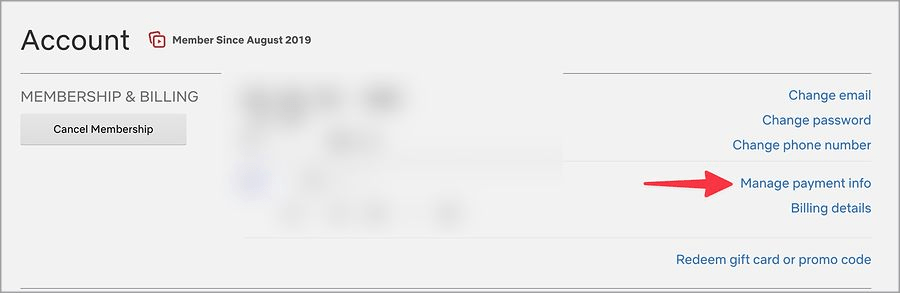
Trin 4: Brug følgende mulighed for at ændre betalingsmetoden.
Læs også: 6 bedste VPN'er til Roku, du skal bruge
Metode 3: Sluk for alle virtuelle VPN'er
Det faktum, at Roku ikke aktiverer VPN-apps indbygget, er en anden grund til, at Netflix ikke fungerer på enheden. På den anden side kan du bruge din telefon eller bærbare computer som et hotspot på Roku ved at installere en VPN på din hjemme- eller virksomhedsrouter. Hvis du bruger nogen af disse løsninger til at oprette forbindelse til en VPN på Roku, fungerer Netflix muligvis ikke korrekt. Deaktiver den virtuelle VPN og giv den en chance til.
Læs også: 9 bedste browsere til din Roku-enhed
Metode 4: Genstart Roku-enheden
Du kan rette hyppige Netflix-problemer og genindlæse Roku. De fleste ejere af Roku-streamingenheder efterlader deres enheder i dvaletilstand, så de er klar til brug i løbet af få minutter.
Trin 1: Naviger til Indstillinger på Roku og vælg System.
Trin 2: Klik på Genstart efter at have valgt Power.
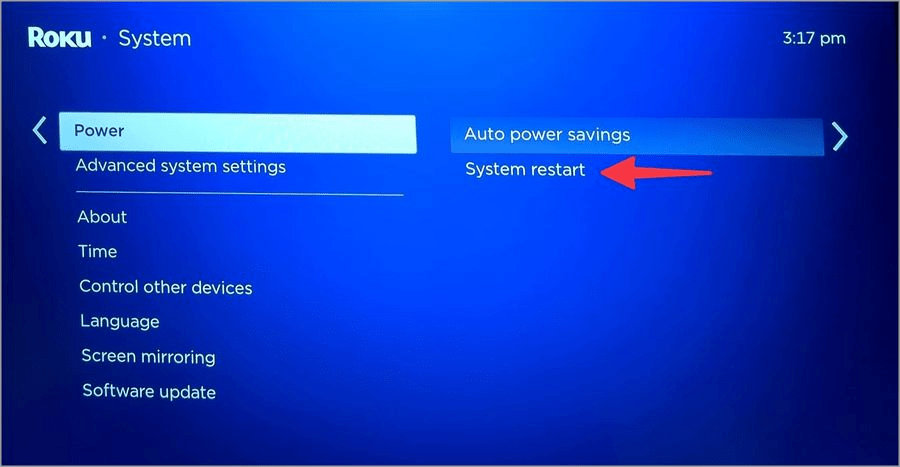
Læs også: Sådan tilsluttes iPhone til Roku TV
Metode 5: Bekræft Netflix-serverne
Roku og andre enheder kan ikke få adgang til Netflix, hvis serverne er nede. For at bekræfte problemet skal du gå til Downdetector og indtaste Netflix. Høje udfaldsgrafer og kundeklager vedrørende samme er synlige. Du skal vente på, at Netflix løser eventuelle problemer på serversiden.
Læs også: Sådan rettes Roku HDCP-fejl eller en lilla skærm?
Metode 6: Roku-brugere bør opdatere Netflix
Usædvanlige Roku-problemer kan primært være forårsaget af en gammel Netflix-build. Det er tid til at opgradere til den nyeste version af Netflix.
Trin 1: Åbn Netflix på Roku, og klik på Roku-stjerneknappen.
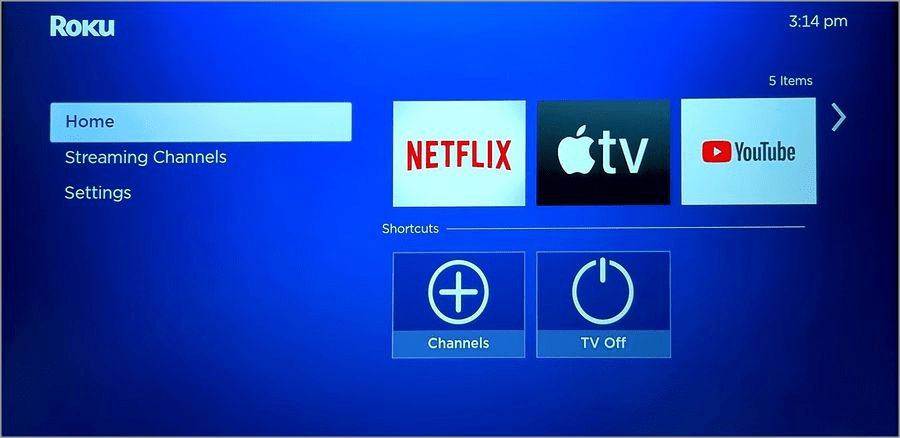
Trin 2: Installer den seneste build ved at vælge Søg efter opdateringer fra kanaloplysningerne.

Læs også: Sådan konfigurerer du YouTube på Roku?
Metode 7: Geninstaller Netflix
Geninstallation af Netflix giver dig mulighed for at bruge det på Roku uden problemer.
Trin 1: Vælg Streaming Channels fra Roku Home-menuen.
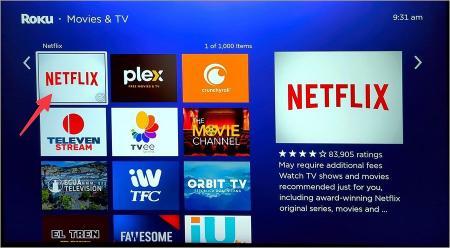
Trin 2: Klik på Netflix. Vælg "Fjern kanaler".
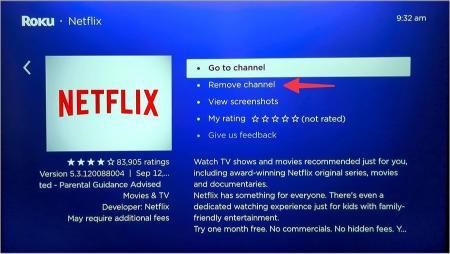
Trin 3: Vend tilbage og genindlæs Netflix-menuen.
Installer Netflix, indtast dine loginoplysninger, og begynd at se dine yndlingsprogrammer.
Læs også: Sådan installeres og ses Twitch på Roku
Metode 8: Opgrader RokuOS
Installerede apps på din Roku-enhed, såsom Netflix, fungerer muligvis ikke korrekt på grund af en ældre RokuOS-build.
Trin 1: Åbn Roku-indstillinger og vælg System.
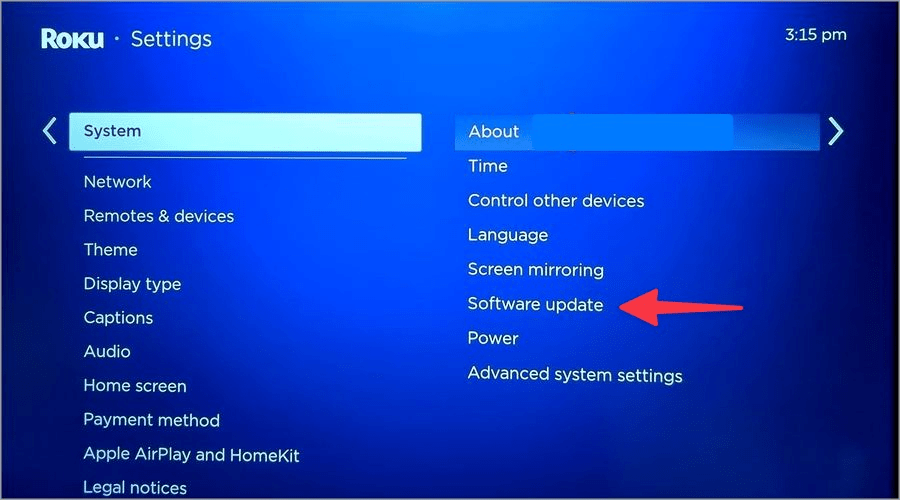
Trin 2: Vælg Softwareopdatering, og installer derefter den seneste version af RokuOS.
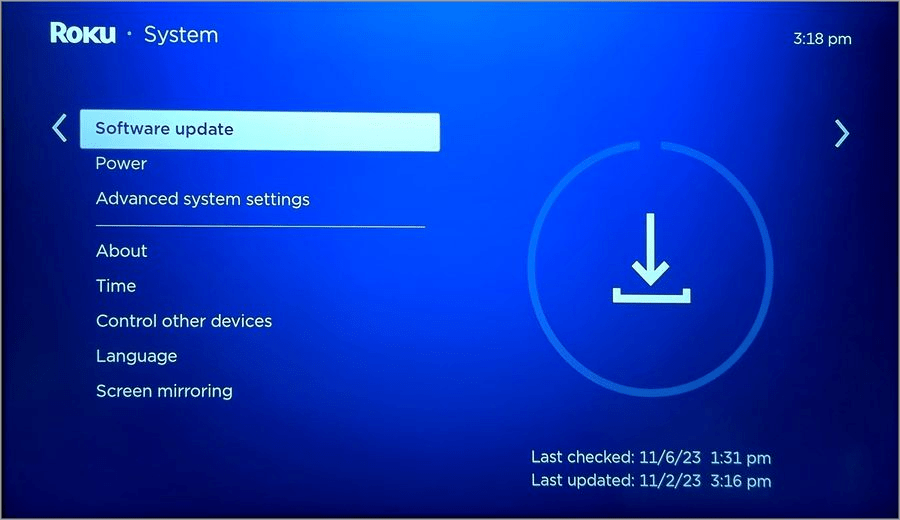
Metode 9: Nulstil Roku
I sidste ende har du intet andet valg end at nulstille din Roku og starte forfra, hvis Netflix stadig ikke fungerer.
Trin 1: Gå til Roku-indstillinger og vælg menuen System.
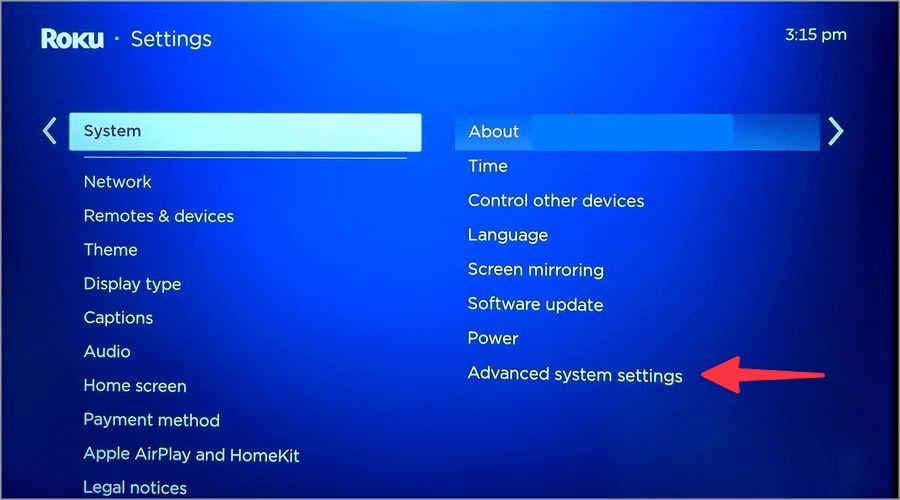
Trin 2: Klik på menuen Avancerede systemindstillinger.
Trin 3: For at afslutte skal du vælge Fabriksindstilling og følge instruktionerne på skærmen.
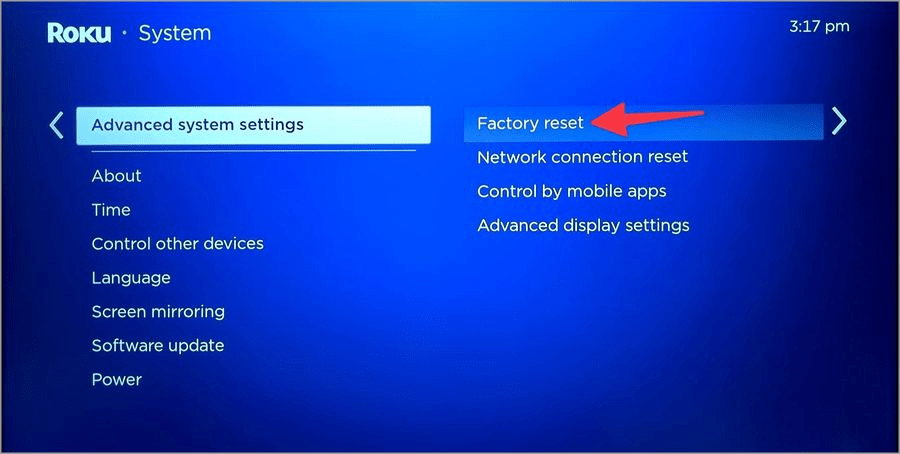
Det sidste ord om top-rettelser til Netflix, der ikke virker på Roku
Du kan altid se din foretrukne Netflix-serie eller film på din telefon, tablet eller bærbare computer. Men før du accepterer en middelmådig seeroplevelse på en lille skærm, skal du bruge de førnævnte tips til at gendanne din perfekte Netflix-konfiguration på Roku. Du kan også finde os på Facebook, Twitter, YouTube, Instagram, Flipboard og Pinterest.
For dem, der har været med Windows gennem årene, er Kontrolpanel en vigtig del af systemet. Her er 9 måder at åbne kontrolpanelet i Windows 11.
Denne blog hjælper læsere med at deaktivere Copilot-funktionen på Windows, hvis de ikke ønsker at bruge AI-modellen.
Post ikke dine billeder gratis på Instagram, når du kan få betaling for dem. Læs og ved, hvordan du tjener penge på Instagram og får mest muligt ud af denne sociale netværksplatform.
Lær, hvordan du nemt redigerer og fjerner PDF-metadata. Denne vejledning hjælper dig med nemt at redigere eller fjerne PDF-metadata på et par nemme måder.
Ved du, at Facebook har en komplet liste over dine telefonbogskontakter sammen med deres navn, nummer og e-mailadresse.
Problemet kan forhindre din computer i at fungere korrekt, og du skal muligvis ændre sikkerhedsindstillinger eller opdatere drivere for at rette dem.
Denne blog hjælper læsere med at konvertere bootbar USB til en ISO-fil ved hjælp af tredjepartssoftware, der er gratis at bruge og beskyttet mod malware.
Løb ind i Windows Defender fejlkode 0x8007139F og fandt det svært at udføre scanninger? Her er måder, hvorpå du kan løse problemet.
Denne omfattende vejledning hjælper med at rette op på 'Task Scheduler Error 0xe0434352' på din Windows 11/10-pc. Tjek rettelserne nu.
LiveKernelEvent 117 Windows-fejl får din pc til at fryse eller uventet gå ned. Lær, hvordan du diagnosticerer og løser det med ekspertanbefalede trin.
Denne blog vil hjælpe læserne med at rette op på PowerPoint, der ikke lader mig optage lydproblemer på en Windows-pc og endda anbefale andre skærmoptagelseserstatninger.
Gad vide, hvordan man skriver på et PDF-dokument, da du er forpligtet til at udfylde formularer, tilføje anmærkninger og nedsætte dine signaturer. Du er faldet over det rigtige indlæg, læs videre!
Denne blog hjælper brugere med at fjerne System Requirements Not Met-vandmærket for at nyde en jævnere og sikrere oplevelse med Windows 11 samt et renere skrivebord.
Denne blog hjælper MacBook-brugere med at forstå, hvorfor problemerne med Pink Screen opstår, og hvordan de løser dem med hurtige og enkle trin.
Lær, hvordan du rydder din Instagram-søgehistorik helt eller selektivt. Genvind også lagerplads ved at fjerne duplikerede billeder med en top iOS-app.
Lær at rette fejlkode 36 Mac på eksterne drev. Fra terminalkommandoer til filtilladelser, opdag løsninger til problemfri filoverførsel.
Jeg kan pludselig ikke arbejde med min HID-klageskærm. Jeg ved ikke hvad der ramte min pc. Hvis det er dig, er her nogle rettelser.
Denne blog hjælper læsere med at løse Runtime Error 76: Path Not Found-problemet på Windows-pc med ekspertanbefalede trin.
Lær, hvordan du nemt gemmer en webside som PDF, og opdag forskellige metoder og værktøjer til at konvertere webindhold til bærbare PDF-filer til offline adgang og deling.
Denne artikel har givet dig en række forskellige løsninger til at løse problemet med WhatsApp-videobeskeder, der ikke virker. God besked!
Her finder du de 10 bedste tastaturgenveje i Windows 10, som kan hjælpe dig i arbejdet, skolen og mere. Læs videre for at lære, hvordan du bruger dem effektivt.
Når du arbejder væk fra dit skrivebord, kan du få adgang til din pc ved hjælp af Windows Remote Desktop Connection. Denne guide hjælper dig med at aktivere og konfigurere indgående fjernskrivebordsforbindelser.
Opdag hvordan du tilpasser museindstillinger i Windows 10 for optimal brugeroplevelse. Juster kontrolfunktioner og hastighed effektivt.
Når du installerer en printer, bør din Windows 10-pc registrere din printer automatisk; trådløst på dit hjemmenetværk, eller tilsluttet printeren direkte til
Lær, hvordan du ændrer din standard Google-konto, og nyd nemheden ved at logge på én enkelt konto. Find hurtigt svar her!
Windows 10 indeholder flere mekanismer til at lære om hardware og software i dit system. For at få de mest detaljerede oplysninger, skal du bruge System Information-værktøjet.
Følg denne guide til, hvordan du ændrer din baggrund og får dit skrivebord til at se positivt unikt ud på Windows 11. Oplev tilpasningsmuligheder for at gøre din Windows 11 unik.
Printere er den perfekte måde at oprette fysiske versioner af elektroniske kvitteringer, fakturaer, formularer, breve og meget mere. Lær hvordan du annullerer udskriftsjobs effektivt.
Denne blog hjælper læsere med at deaktivere Copilot-funktionen på Windows, hvis de ikke ønsker at bruge AI-modellen.
Hvis du vil have Boogie Down Emote In Fortnite Gratis, så skal du aktivere et ekstra lag af beskyttelse, altså 2F-godkendelse. Læs dette for at vide, hvordan du gør det!


























